Por que meu Mac Pro não liga normalmente? Como consertar o Mac não iniciará o problema?
Existem vários motivos pelos quais o seu Mac não liga e exibe apenas uma tela preta. Muitos usuários enfrentam o problema de que o Mac não liga após uma atualização do sistema macOS. Nesse caso, o Mac não responderá ao botão Power.
Este post explica o que fazer quando o seu Mac não inicializa corretamente. Você pode aprender 5 dicas úteis para corrigir o Mac não liga problema, incluindo como forçar um Mac a iniciar.
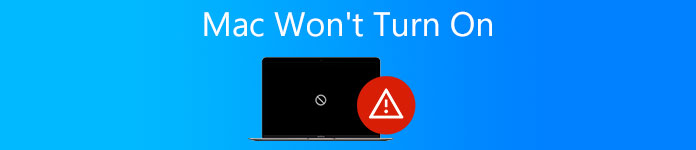
- Parte 1. Verifique a conexão de energia para corrigir o Mac não inicia
- Parte 2. Execute um ciclo de energia para consertar o Mac não liga
- Parte 3. Redefinir o firmware do SMC para corrigir o Mac não liga
- Parte 4. Entre no modo de recuperação para corrigir o Mac não liga
- Parte 5. Entre em contato com o suporte da Apple para solucionar problemas do Mac não iniciar
- Parte 6. Perguntas frequentes do Mac não liga
Parte 1. Verifique a conexão de energia e verifique se o seu Mac tem energia
Depois de pressionar o botão Liga/Desliga no Mac, você deve verificar se consegue ouvir um sinal sonoro de inicialização. Se você não ouvir nenhum som como o ruído do ventilador ou da unidade e a tela do Mac estiver totalmente preta, isso significa que o seu Mac não está ligando.
Primeiro, você precisa verificar se o seu Mac está conectado a uma fonte de alimentação corretamente. Se você estiver usando um laptop MacBook, verifique se a bateria não está descarregada. Há uma ou duas teclas na parte superior do teclado que podem ficar claras quando você pressiona o botão Potência botão no Mac.

Você pode tentar conectar o Mac a outra fonte de alimentação ou usar um cabo de alimentação ou adaptador diferente para carregar o Mac. Aguarde alguns minutos e tente ligar o Mac.
Melhor limpador e otimizador de Mac que você pode gostar de conhecer
Para evitar que seu Mac tenha vários problemas, como o Mac não ligar normalmente, você pode contar com todos os recursos Mac limpador. É usado principalmente para liberar espaço de armazenamento do Mac, excluir dados inúteis e acelerar o desempenho do Mac em tempo real.


4,000,000+ Transferências
Corrija vários problemas do macOS e remova vírus, adware e malware.
Monitore o status atual do Mac e melhore o desempenho do Mac em tempo real.
Apague dados inúteis, incluindo lixo do sistema, duplicatas, arquivos grandes e antigos e muito mais.
Gerencie todos os tipos de dados e aplicativos no Mac e proteja a privacidade.

Parte 2. Execute um ciclo de energia para corrigir o Mac não inicia
Se o seu Mac não iniciar normalmente depois de pressionar o botão Liga/Desliga, você também pode optar por forçar o seu Mac a ligar.
Como usuário de MacBook, seja um MacBook Pro ou Air, você pode pressionar e segurar a tecla Power por dez segundos para forçar a inicialização. Geralmente, você deve continuar pressionando o botão Liga / Desliga até ouvir um sinal sonoro de inicialização ou um chiado quando a energia do Mac for cortada à força. Seu Mac pode iniciar normalmente. Ou você pode esperar alguns segundos e continuar pressionando o botão Liga / Desliga até que ele inicie.
Se estiver usando um desktop Mac como iMac ou Mac Mini, você precisa desconectar todos os acessórios conectados ao Mac. Você também deve desconectar o cabo de alimentação. Aguarde um pouco e, em seguida, conecte-o novamente e tente ligá-lo.
Parte 3. Redefinir o firmware do SMC para resolver o problema do Mac não liga
Em alguns casos, você pode resolver o problema do Mac não iniciar redefinindo o firmware do controlador de gerenciamento do sistema (SMC). Você pode seguir o guia a seguir para redefinir o firmware SMC do seu Mac.
Passo 1Desconecte todos os acessórios do seu Mac, exceto a energia.
Passo 2 Pressione e segure o Shift + Control + Opção chaves e o Potência botão ao mesmo tempo por pelo menos 10 segundos. Depois disso, solte-os ao mesmo tempo. Então você pode simplesmente pressionar o botão Power para ligar o seu Mac. Esta operação não causará perda de dados.

Observe que, se você estiver usando um computador Mac antigo com bateria removível, será necessário desconectar o Mac da fonte de alimentação e remover a bateria. Ao reinserir a bateria e conectá-la à energia, você pode tentar pressionar o botão Liga/Desliga para inicializá-la.
Parte 4. Restaurar o Mac do modo de recuperação para corrigir o seu Mac não liga corretamente
Quando o seu Mac não inicializa ou está realmente inicializando, mas o macOS não está carregando corretamente, você pode tentar inicializar seu Mac no modo de recuperação para resolver o problema.
Pressione o botão Power para ligar o Mac. Você precisa pressionar o botão Command + R teclas imediatamente durante a inicialização. Em seguida, seu Mac deve inicializar no modo de recuperação. Você vai o Utilitários macOS na tela do Mac quando a inicialização do Modo de Recuperação for concluída.
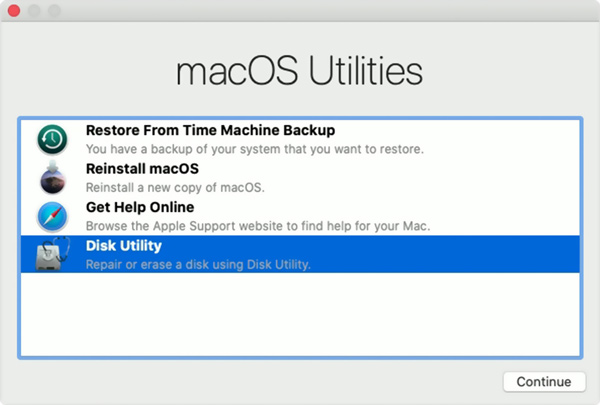
Agora você tem permissão para restaurar seu Mac a partir de um backup anterior que existe no Time Machine, reinstalar o macOS, usar o Utilitário de Disco para reparar ou obter ajuda online.
Parte 5. Entre em contato com o suporte da Apple para solucionar problemas do Mac incapaz de ligar
Se o problema persistir e você não conseguir descobrir o motivo específico pelo qual o Mac não liga, devido ao hardware ou software, você pode optar por entrar em contato com o Suporte da Apple para obter ajuda.
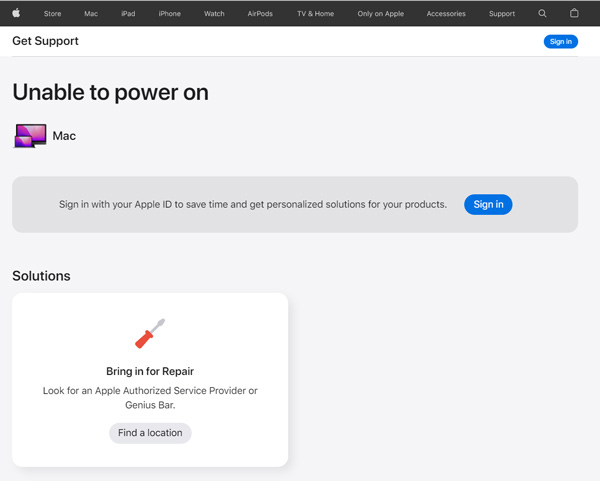
Você pode acessar o site Apple Get Help e escolher a maneira de conversar ou ligar para explicar o problema do Mac. Além disso, você pode levar seu Mac a uma Apple Shop local e obter ajuda.
Leitura adicional:
Como otimizar o desempenho do seu Mac com as 10 principais dicas
Como verificar o espaço de armazenamento e limpá-lo no Mac
Parte 6. Perguntas frequentes do Mac não liga
Pergunta 1. Como faço para corrigir a tela preta da morte do Mac?
Ao enfrentar o problema da tela preta do Mac, você também pode tentar usar os 5 métodos acima para corrigi-lo. Quando você garantir que seu Mac tenha energia, primeiro você pode forçar a reinicialização para resolver o problema.
Pergunta 2. Como posso restaurar meu Mac para as configurações de fábrica?
No seu Mac, clique no menu Apple no canto superior esquerdo. Escolha a opção Preferências do Sistema no menu suspenso. Na janela Preferências do Sistema, você pode escolher Apagar todo o conteúdo e configurações para redefinir o seu Mac de fábrica. Você é obrigado a digitar sua senha para confirmar a operação.
Pergunta 3. O que fazer quando o Mac não desliga?
Quando o Mac não desligar, você pode primeiro encerrar os aplicativos e tentar novamente. Para alguns aplicativos, você pode clicar com o botão direito do mouse em seus ícones e escolher Forçar Encerrar. Ou você pode pressionar e segurar o botão Liga/Desliga para desligar o Mac.
Conclusão
Nós falamos principalmente sobre como consertar o Mac não liga questão neste post. Você pode obter 5 dicas úteis para solucionar o problema. Espero que você possa iniciar seu Mac normalmente depois de usá-los.



 iPhone Data Recovery
iPhone Data Recovery Recuperação do Sistema iOS
Recuperação do Sistema iOS Backup e restauração de dados do iOS
Backup e restauração de dados do iOS gravador de tela iOS
gravador de tela iOS MobieTrans
MobieTrans transferência do iPhone
transferência do iPhone Borracha do iPhone
Borracha do iPhone Transferência do WhatsApp
Transferência do WhatsApp Desbloqueador iOS
Desbloqueador iOS Conversor HEIC gratuito
Conversor HEIC gratuito Trocador de localização do iPhone
Trocador de localização do iPhone Data Recovery Android
Data Recovery Android Extração de dados quebrados do Android
Extração de dados quebrados do Android Backup e restauração de dados do Android
Backup e restauração de dados do Android Transferência telefônica
Transferência telefônica Recuperação de dados
Recuperação de dados Blu-ray
Blu-ray Mac limpador
Mac limpador Criador de DVD
Criador de DVD PDF Converter Ultimate
PDF Converter Ultimate Windows Password Reset
Windows Password Reset Espelho do telefone
Espelho do telefone Video Converter Ultimate
Video Converter Ultimate editor de vídeo
editor de vídeo Screen Recorder
Screen Recorder PPT to Video Converter
PPT to Video Converter Slideshow Maker
Slideshow Maker Free Video Converter
Free Video Converter Gravador de tela grátis
Gravador de tela grátis Conversor HEIC gratuito
Conversor HEIC gratuito Compressor de vídeo grátis
Compressor de vídeo grátis Compressor de PDF grátis
Compressor de PDF grátis Free Audio Converter
Free Audio Converter Gravador de Áudio Gratuito
Gravador de Áudio Gratuito Free Video Joiner
Free Video Joiner Compressor de imagem grátis
Compressor de imagem grátis Apagador de fundo grátis
Apagador de fundo grátis Upscaler de imagem gratuito
Upscaler de imagem gratuito Removedor de marca d'água grátis
Removedor de marca d'água grátis Bloqueio de tela do iPhone
Bloqueio de tela do iPhone Puzzle Game Cube
Puzzle Game Cube





